SWiSH Max - Công cụ thiết kế banner chuyên nghiệp
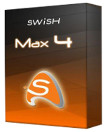
Bạn đang cần thiết kế một số hình ảnh với hiệu ứng động dạng Flash để phục vụ cho việc giới thiệu sản phẩm của công ty hoặc tạo banner quảng cáo trang trí cho website nhưng chưa quen sử dụng các công cụ mạnh mẽ của Adobe Flash. Khi đó, với phần mềm Swish Max, bạn sẽ dễ dàng tạo ra các banner dạng flash với đầy đủ các thành phần như văn bản, hình ảnh, âm thanh, cùng với thư viện gồm hàng trăm hiệu ứng, hỗ trợ xuất ra các định dạng swf, avi, exe, png, html và gif; hỗ trợ đưa tập tin đã tạo lên hosting theo giao thức FTP…
Bên cạnh đó, SWiSH Max còn rất dễ sử dụng và tạo nhiều hình động phức tạp có đính kèm văn bản, hình ảnh, đồ họa, video và âm thanh. SWiSH Max có những công cụ để tạo đường thẳng, hình chữ nhật, hình elip, vector và đường cong tự do, các đường chuyển đổng, các đoạn phim và các hình thức đầu vào trong một giao diện trực quan và dễ thao tác.
Ngoài ra, SWiSH Max cũng bao gồm một loạt các thành phần, đồ họa vector và hiệu ứng đa phương tiện được cài đặt sẵn. Với SWiSH Max, bạn có thể tạo ra các phim Flash nhanh chóng và dễ dàng. SWiSH Max được trang bị những tính năng mà sẽ cho phép bạn tạo ra các bức hình động Flash tương tác.

Tính năng chính:
Cung cấp trên 380 hiệu ứng đa phương tiện được cài đặt sẵn
Nhờ vậy mà bạn có thể tạo ra các hình ảnh động tuyệt vời với video, văn bản, ảnh, đồ họa hoặc âm thanh.. Trình duyệt hiệu ứng cho phép bạn thử nghiệm từng hiệu ứng để xem trước hình ảnh động của bạn. Với nhiều hiệu ứng như vậy, bạn chỉ cần quyết định xem cái nào nên được sử dụng. Bên cạnh đó, SWiSH Max cũng tích hợp trên 40 bộ lọc được cấu hình trước. Hơn nữa, các hiệu ứng có thể được áp dụng cho nhiều đối tượng khác nhau cùng lúc.
Các thành phần kéo và thả
Bạn cần một nút nhấn, danh sách, menu hoặc một công cụ tải trước? Đơn giản chỉ cần kéo chúng và lựa chọn trên 380 thành phần và hình dạng vector trong SWiSH Max hoặc để đơn giản hóa các tác vụ bạn có thể tự mình tiến hành.
Công cụ vẽ
- Nhập văn bản trực tiếp và cung cấp cho mỗi ký tự một thuộc tính riêng như: in đậm, phông chữ và kích thước,vv
- Các công cụ vẽ nâng cao bao gồm: đường thẳng, bút chì, bút máy, văn bản, hình elip, hình tròn, hình vuông/hình chữ nhật...
- Các phím tắt bàn phím có sẵn cho tất cả công cụ vẽ
- Các tùy chọn chỉnh sửa hình dạng phức tạp để bạn dễ dàng thay đổi hình dạng
- Sử dụng AutoShape để đặt mũi tên, ngôi sao, đa giác...
- Các công cụ căn chỉnh, hướng dẫn
- Chuyển đổi hình dạng bằng kỹ xảo
- Các hiệu ứng lọc
Công cụ chỉnh sửa và vẽ nâng cao
SWiSH Max cung cấp một loạt công cụ vẽ chất lượng bao gồm: đường thẳng, bút chì, hình elip, hình vuông, hình chữ nhật,vv. Các chức năng chỉnh sửa hình dạng phức tạp cũng giúp chỉnh sửa trở nên đơn giản
Giao diện người dùng
- Giao diện người dùng đơn giản nhưng đầy đủ, hỗ trợ cung cấp tất cả công cụ trong tầm với của người dùng
- Các hiệu ứng, khung hình và đối tượng có thể được thêm vào, sửa đổi hoặc xóa trực tiếp từ timeline
- Mở nhiều tài liệu cùng lúc để quản lý các dự án lớn của bạn
- Các tấm di chuyển có thể được ẩn để dọn dẹp không gian làm việc của bạn
- Xem trước hoặc phát lại với các tốc độ Internet khác nhau
Dễ dàng quản lý nội dung
Bạn có thể dễ dàng chia sẻ các nguồn giữa bộ phim của bạn với thư viện nội dung.
Nhập và Xuất
- Nhập phim SWF được tạo ra bởi bất cứ ứng dụng Flash nào khác
- Nhập video, âm thanh, đồ họa và văn bản
- Chức năng dán đặc biệt cung cấp một lựa chọn nhập định dạng khi chuyển đổi giữa các ứng dụng khác
- Các bộ phim SWF có thể được nhập vào trong bất cứ ứng dụng Flash nào khác một cách dễ dàng
- Tính năng nén nâng cao giúp bạn giảm thiểu kích thước cho file SWF
- HTML được xuất có thể sử dụng một mẫu tùy chỉnh để bao gồm cả Javascript, CSS, PHP...
- Xuất trực tiếp sang AVI, EXE, PNG hoặc GIF
Yêu cầu hệ thống:
- Loại chip xử lý: Pentium/AMD
- Tốc độ xử lý tối thiểu: 900 MHz
- Dung lượng bộ nhớ RAM: Ít nhất 512 MB
- Độ phân giải màn hình: 1024x768
- Adobe Flash Player
Khi vào giao diện chính, bạn nhấn chọn vào một dạng mẫu flash muốn tạo với các kích thước khác nhau ở khung Template.
Làm quen với giao diện
Ở giao diện mặc định, bạn sẽ nhìn thấy sáu khu vực khác nhau: nơi chứa thanh bảng chọn và thanh công cụ chuẩn, khung cửa sổ Timeline, thanh công cụ Tools (ở phía dưới bên trái), khung cửa sổ làm việc với banner (ở giữa), khung cửa sổ chứa các thẻ Properties-Transform-Reshape (ở phía trên bên phải) và khung cửa sổ chứa các thẻ Outline-Content-Conponents-Effects (ở phía dưới bên phải).
Ngoài ra, bạn có thể vào menu Window để đưa ra cửa sổ chính các khung cửa sổ khác như Wizard, Parameters, Tint, Align, Guides.
Vẽ các đối tượng đồ họa
Trên thanh công cụ Tools, bạn sử dụng các công cụ để vẽ các hình ảnh cần tạo lên mẫu.
- Selection Tool: Khi bạn vẽ xong một đối tượng nào đó thì dùng công cụ này để chọn hình và tạo hiệu ứng cho chúng. Nếu cần chọn nhiều đối tượng cùng lúc thì bạn nhấn giữ phím Shift cùng với Selection Tool để nhấn chọn.
- Subselection Tool: Công cụ giúp lựa chọn và thay đổi hình dạng, kích thước đối tượng theo nhiều phía, tức là bạn dùng cách giữ chuột trái để kéo giãn bất kỳ vị trí nào trên hình.
- Transform Tool: Không giống như công cụ Subselection Tool, bạn nhấn vào các nút ô vuông để thay đổi hình dạng đối tượng theo các hướng ấy (chỉ có tám ô vuông tương ứng với tám hướng khác nhau).
- Fill Transform Tool: Chèn các hình hoặc màu sắc để tạo các hiệu ứng lấp đầy cho đối tượng. Trên cửa sổ ở góc phải, bạn nhấn vào thẻ Fill Transform để thay đổi các yếu tố mặc định như chiều rộng, chiều cao, xoay ảnh…
- Motion Path Tool: Với tính năng này, bạn sẽ vẽ được các đường muốn đối tượng chuyển động theo. Các thiết lập về hiệu ứng chuyển động được chương trình cung cấp tại khung Effect. Nếu khung này không hiển thị ở cửa sổ chính thì bạn vào menu Window > chọn Effect.
- Line Tool: Dùng vào việc vẽ các đường thẳng, bạn có thể thay đổi kiểu nét vẽ (Line Style), màu vẽ (Specify a colour for lines), độ đậm (Line width) ở khung Properties.
- Pencil Tool: Nếu bạn thích tự do sáng tạo hình ảnh thì công cụ này sẽ là một lựa chọn, chỉ cần di chuyển chuột thì hình ảnh ấy sẽ xuất hiện.
- Text Tool: Công cụ giúp soạn thảo văn bản trên mẫu Flash, bạn sử dụng các công cụ trong khung Properties để thay đổi các yếu tố: font chữ, cỡ chữ, in đậm, in nghiêng, các ký tự đặc biệt, canh chỉnh văn bản… Lưu ý, để nhập các văn bản tiếng Việt thì bạn nên dùng các font chữ thuộc bảng mã Unicode.
- Ellipse Tool, Rectangle Tool: Giúp chèn các hình elip, hình tròn, hình chữ nhật và hình vuông. Bạn có thể lấp đầy các hình này bằng màu sắc ở ô Select fill type trong khung Properties.
- Autoshape Tool: Bạn dùng công cụ này để vẽ các hình chữ nhật bo tròn bốn góc, trái tim, ngôi sao, mũi tên, lục giác, hình hộp, tạo nút nhấn.
Ngoài ra, Swish Max còn có các công cụ khác như: Knife Tool-dùng để vẽ các đường cắt các hình khác, Hand Tool-di chuyển mẫu đang thiết kế bằng chuột, Zoom Tool- phóng to cả banner. Lưu ý, mỗi thao tác thay đổi hay thêm đối tượng đều được lưu giữ lại ở khung Timeline nên bạn có thể ẩn hoặc hiển thị (Show/hide), khóa hoặc mở khóa (Lock/unlock), hiển thị đường viền (Toggle outline view) cho đối tượng đó bằng cách nhấn vào ba dấu chấm tương ứng trên mỗi thao tác đã thực hiện.

Thêm hiệu ứng động và một số thành phần khác
Để thêm hiệu ứng flash vào một đối tượng thì bạn dùng công cụ Selection Tool để chọn, rồi vào menu Insert > chọn Effect > chọn hiệu ứng trong danh sách hiện ra. Các hiệu ứng của Swish Max phần lớn tập trung vào bốn mục: Appear into position, Disappear from position, Looping continuously, One off, Return to start.
Ngoài ra, bạn có thể thêm vào banner hay đoạn phim Flash các thành phần khác để tăng thêm sức hấp dẫn. Ở giao diện mặc định, bạn nhấn vào thẻ Components rồi nhấn chọn vào chủ đề muốn thêm ở danh sách phía dưới.
Trong danh sách xổ xuống, bạn nhấn đôi chuột vào để đưa thành phần đó ra cửa sổ làm việc. Ở khung này, bạn có thể thêm được: hiệu ứng động của banner theo chiều dọc (Vertical) hay chiều ngang (Horizontal), nhiều mẫu nút nhấn (Buttons), lịch (Date and Time), một số dạng thanh bảng chọn (Menu)…
Nếu cần chèn vào đoạn Flash những tập tin hình ảnh, âm thanh hay video thì bạn sử dụng menu Insert > rồi chọn Import Sound - chèn âm thanh, Import Video - chèn đoạn phim với các định dạng thông dụng, Import Image - chèn hình ảnh, Import Animation - chèn dạng ảnh động, Import Text - chèn thêm văn bản.

Xuất ra sản phẩm
Sau khi đã hoàn thành các công đoạn của việc thiết kế thì bạn có thể xuất ra tác phẩm của mình để giới thiệu với bạn bè. Trước tiên, bạn vào menu File > chọn Export > chọn một trong sáu định dạng: Adobe Flash (swf), HTML (html, htm), Projector (exe), AVI File (avi), GIF Animation (gif), PNG Images (png) > nhập tên tập tin vào ô File name rồi nhấn Save.
Nếu chưa kịp hoàn thành tác phẩm thì bạn vào File > chọn Save để lưu lại với định dạng Swish Movie (swi).
Bé Ngoan










